Reparer: Call of Duty Modern Warfare II feilkode 0x0001338
I denne artikkelen vil vi prøve å løse problemet "Feilkode: 0x0001338 (0) N" som Call of Duty Modern Warfare II-spillere møter mens de kjører spillet.

Call of Duty Modern Warfare II-spillere møter «Feilkode:0x0001338 (0) N» etter å ha kjørt spillet, og deres tilgang til spillet er begrenset. Hvis du står overfor et slikt problem, kan du finne en løsning ved å følge forslagene nedenfor.
Hva er Call of Duty Modern Warfare II-feilkode 0x0001338?
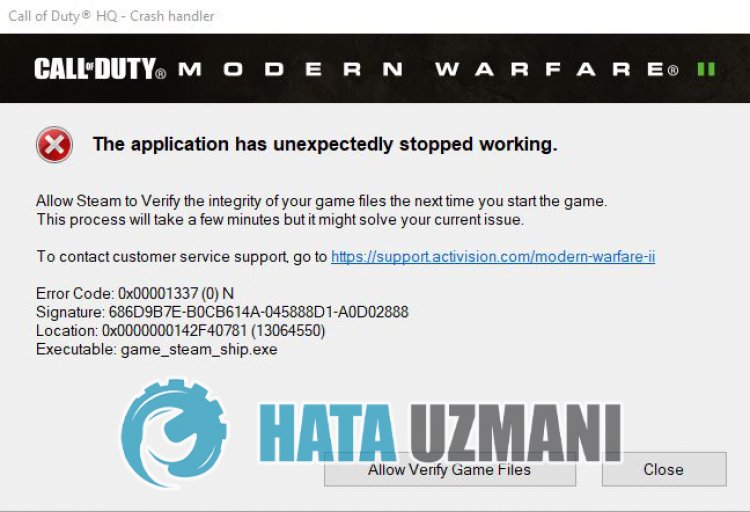
Den eksakte årsaken til «Feilkode: 0x0001338 (0) N»-problemet som Call of Duty Modern Warfare II-spillere støter på, er ikke spesifisert. Vi kan finne løsningen på problemet ved å utføre de grunnleggende forslagene for å fikse denne feilen.
Slik fikser du Call of Duty Modern Warfare II-feilkode 0x0001338
For å fikse denne feilen kan du finne løsningen på problemet ved å følge forslagene nedenfor.
1-) Slett Activision-mappe
Modern Warfare II-spilldata sikkerhetskopieres til Activision-mappen og leses. Hvis filene i Activision-mappen er skadet, kan du støte påulike problemer som dette. For dette kan du sjekke om problemet vedvarer ved å slette Activision-mappen.
- Skriv "Kjør" i startskjermen for søk og åpne den.
- Skriv "%localappdata%" på skjermen som åpnes og trykk enter.
- Etter denne prosessen, velg "Activision"-mappen og utfør slettingen.
Etter at du har slettet mappen, kan du kjøre spillet og sjekke om problemet vedvarer.
2-) Kjør programmet som administrator
Hvis programmet ikke kjører med administratorrettigheter, kan det forårsake mange problemer med spillet. For dette kan du kjøre Steam- eller Battle.net-applikasjonen som administrator og sjekke om problemet vedvarer.
3-) Bekreft filintegriteten til spillet
Skader på spillfilen kan føre til at du støter påulike feil som dette. For dette kan vi eliminere problemet ved å bekrefte spillfilene.
Hvis du er Battle.Net-bruker:
- Kjør Battle.Net-applikasjonen.
- Klikk på «Spill» øverst i appen.
- Klikk på Modern Warfare II-spillet.
- Klikk på tannhjulikonet ved siden av «Spill»-knappen på skjermen som åpnes.
- Etter denne prosessen klikker du på «Skann og reparer» for å starte bekreftelsesprosessen.
Hvis du er Steam-bruker:
- Åpne Steam-programmet.
- Åpne bibliotekmenyen.
- Høyreklikk på spillet «Modern Warfare II» til venstre og åpne «Egenskaper»-fanen.
- Åpne «Lokale filer»-menyen på venstre side av skjermen som åpnes.
- Klikk på «Bekreft integriteten til spillfiler»-knappen i Lokale filer-menyen vi oppdaget.
Etter denne prosessen vil nedlastingen utføres ved å skanne de skadede spillfilene. Etter at prosessen er fullført, prøv å åpne spillet igjen.
4-) Det kan være tredjepartsprogramvare som blokkerer applikasjonen
Det kan være tredjepartsprogramvare som blokkerer Call of Duty Modern Warfare II. Disse er henholdsvis; Det kan utløse Ricochet Anti Cheat-programmet til Faceit Anti Cheat, Riot Vanguard, Easy Anti Cheat-programvare til å kjøre. For dette, hvis noe av det vi sa er installert på enheten din, kan du slette den og sjekke om problemet vedvarer.
Hvis du ikke vil slette noen av tredjepartsprogramvarene som er oppført ovenfor, kan du lukke den ved hjelp av en oppgavebehandling og sjekke om problemet vedvarer.
5-) Installer gammel grafikkortdriver
Noen brukere oppgir at de aldri støter på en slik feil igjen ved å installere den gamle grafikkortdriveren. Vi kan finne en løsning på problemet ved å følge dette forslaget. Jeg legger igjen lenken nedenfor slik at du kan laste ned den gamle grafikkortdriveren.
Geforce Game Ready Driver versjon 5.25
Etter at du har lastet ned og installert driveren, starter du datamaskinen på nytt og kontrollerer om problemet vedvarer.
6-) Reparer Steam-biblioteket
Hvis du spiller Call of Duty Modern Warfare II på Steam-plattformen, kan korrupt eller skadet Steam-bibliotek føre til at vi støter på et slikt problem.
- Kjør Steam-programmet.
- Klikk på «Steam» i øvre venstre hjørne.
- Klikk på «Innstillinger» på skjermen som åpnes.
- Klikk på «Nedlastinger» til venstre i menyen som åpnes.
- Klikk på «Steam-biblioteksmapper»-knappen på hurtigmenyskjermen
- Velg spillets lagrede lagringsplass og klikk på «Reparer mappe» ved å klikke på de tre prikkene til høyre.

7-) Flytt spillet til en annen disk
Den nye oppdateringen som kommer til spillet kan gi en feilmelding på grunn av mangel på plass på disken som ble funnet. For dette kan du eliminere problemet ved å flytte spillet til en annen disk. Hvis du kjører spillet via Battle.net, trenger du bare å flytte spillfilene til en annen disk for å flytte spillfilene.
Hvis du spiller spillet på Steam-plattformen, kan du utføre migreringen ved å følge trinnene nedenfor.
- Kjør Steam-programmet.
- Klikk på «Steam» i øvre venstre hjørne.
- Klikk på «Innstillinger» på skjermen som åpnes.
- Klikk på «Nedlastinger» til venstre i menyen som åpnes.
- Klikk på «Steam-biblioteksmapper»-knappen på hurtigmenyskjermen
- Velg spillets lagrede lagring Velg Call of Duty Modern Warfare II-spillet og trykk på «Flytt»-knappen.
Etter denne prosessen vil spillfilene bli flyttet til den angitte sekundære disken. Etter at migreringen er fullført, kan du sjekke om problemet vedvarer.
8-) Hold operativsystemet ditt oppdatert
Det faktum at operativsystemet ditt ikke er oppdatert kan føre til at du støter påulike feil som dette. For dette, sjekk om operativsystemet ditt er oppdatert. Hvis operativsystemet ditt er utdatert, oppdater det og sjekk om problemet vedvarer.
9-) Slå av antivirusprogrammet
Deaktiver ethvert antivirusprogram du bruker, eller slett det helt fra datamaskinen. Hvis du bruker Windows Defender, deaktiver den. For dette;
- Åpne startsøkskjermen.
- Åpne søkeskjermen ved å skrive "Windows-sikkerhetsinnstillinger".
- Klikk på «Virus- og trusselbeskyttelse» på skjermen som åpnes.
- Klikk på «Ransomware Protection» i menyen.
- Slå av «Kontrollert mappetilgang»-alternativet på skjermen som åpnes.
Etter dette, la oss slå av sanntidsbeskyttelse.
- Skriv "virus- og trusselbeskyttelse" i startskjermen for søk og åpne den.
- Klikk deretter på "Administrer innstillinger".
- Skru sanntidsbeskyttelse til «Av».
Etter å ha utført denne operasjonen, må vi legge til Steam- og Modern Warfare II-filer som unntak.
- Skriv "virus- og trusselbeskyttelse" i startskjermen for søk og åpne den. Under
- Innstillinger for virus- og trusselbeskyttelse "Administrer innstillinger" og deretter under "Ekskluderinger" velger du "Legg til ekskludering" eller avinstaller".
- Velg Legg til en ekskludering og velg deretter mappen «Steam» og «Modern Warfare II» som er lagret på disken.
Etter denne prosessen, lukk Steam-applikasjonen helt ved hjelp av en oppgavebehandling og kjør Steam-applikasjonen på nytt og sjekk om problemet vedvarer.
Ja, venner, vi har løst problemet vårt under denne tittelen. Hvis problemet vedvarer, kan du spørre om feilene du støter på ved å gå inn på FORUM-plattformen vår.
![Hvordan fikser jeg YouTube-serverfeilen [400]?](https://www.hatauzmani.com/uploads/images/202403/image_380x226_65f1745c66570.jpg)


















